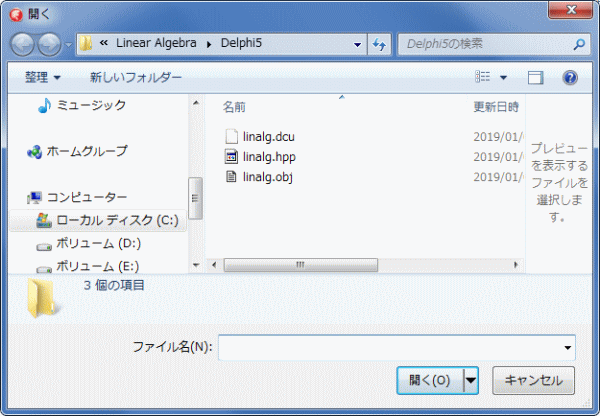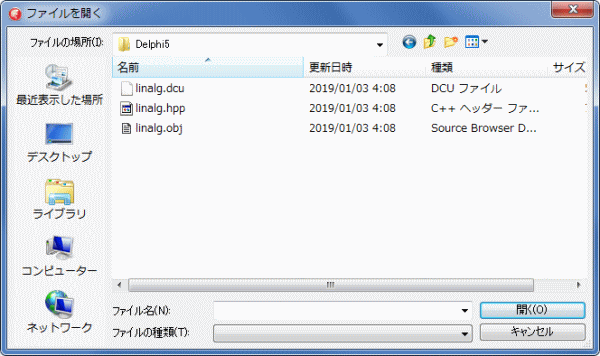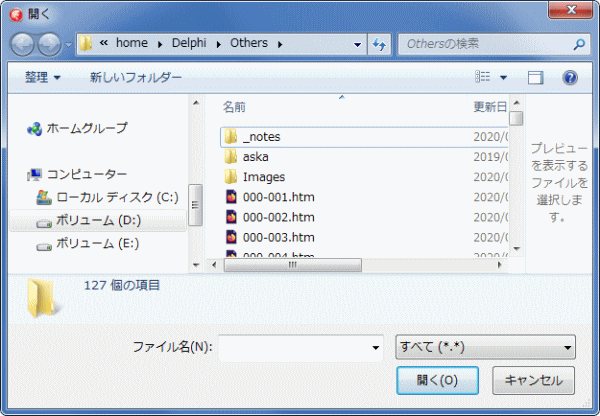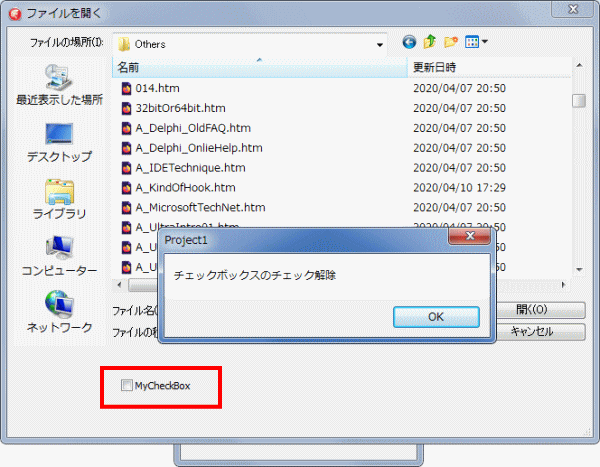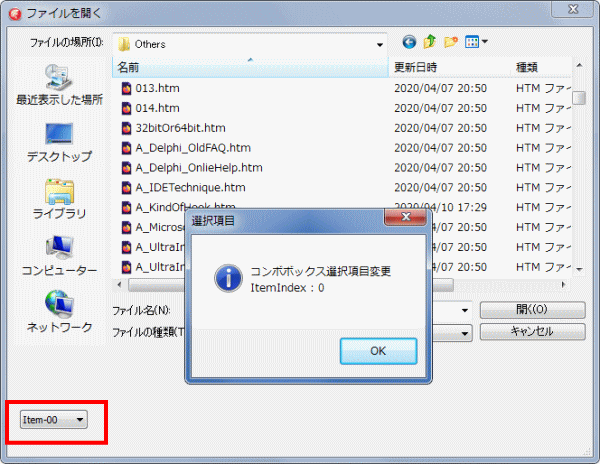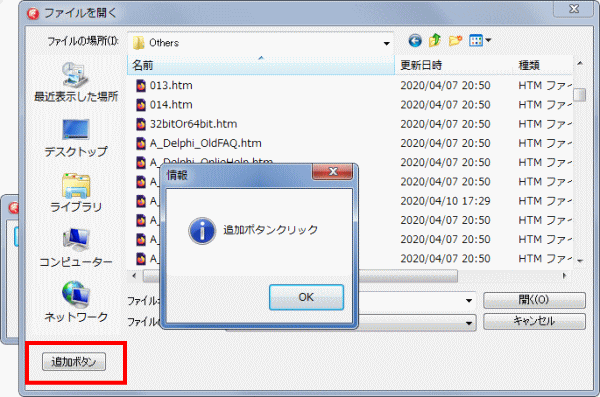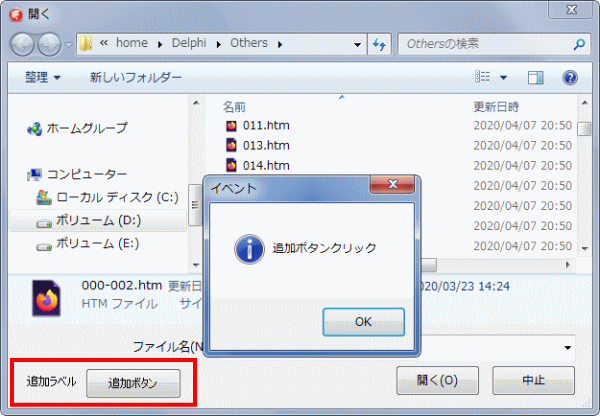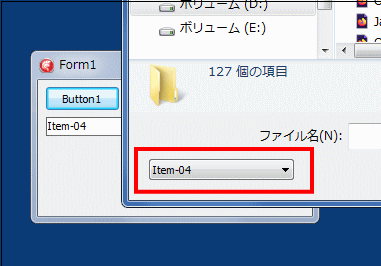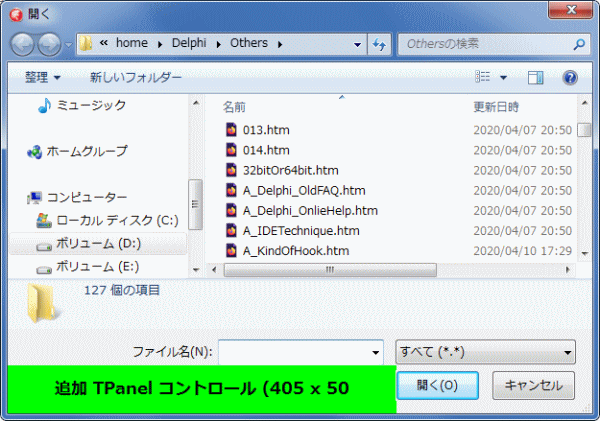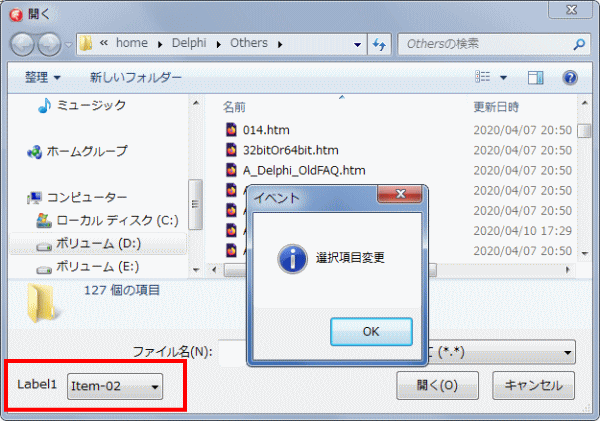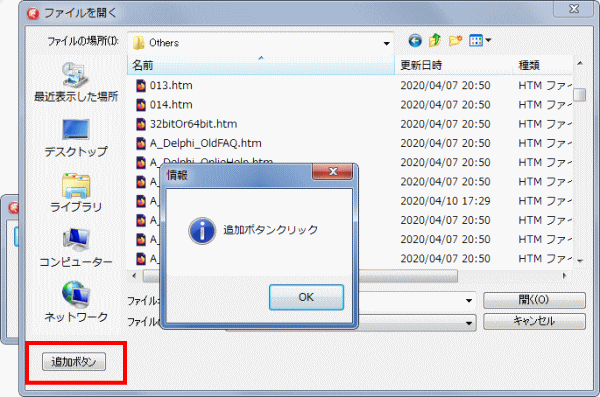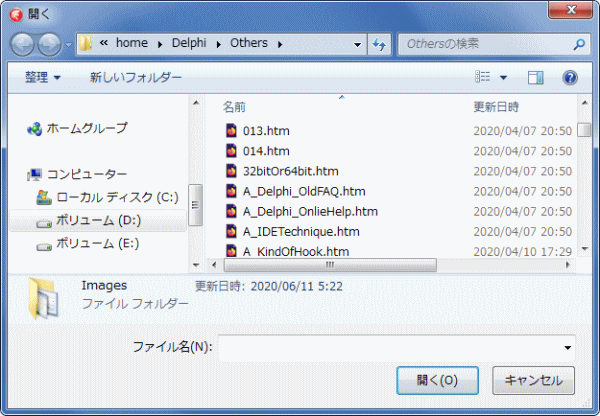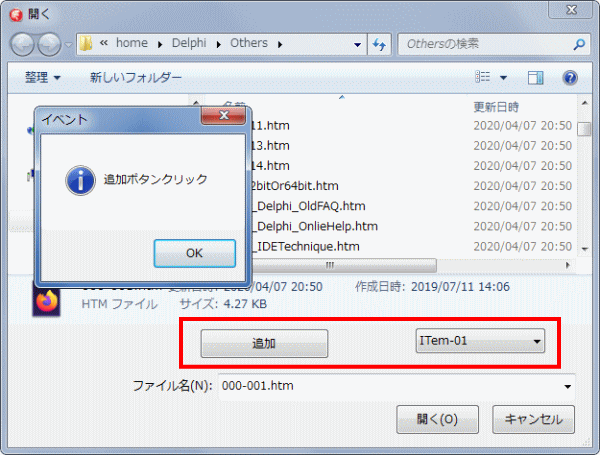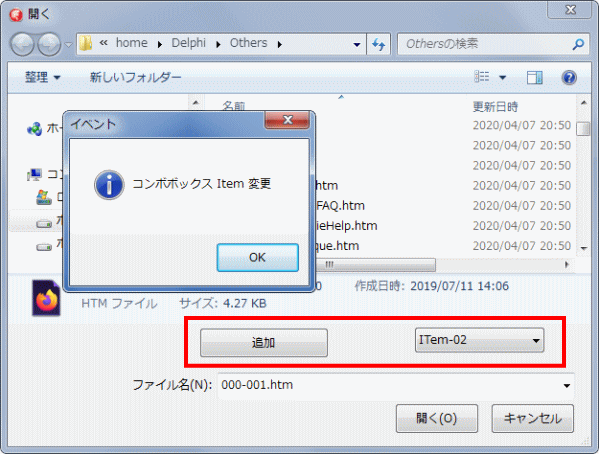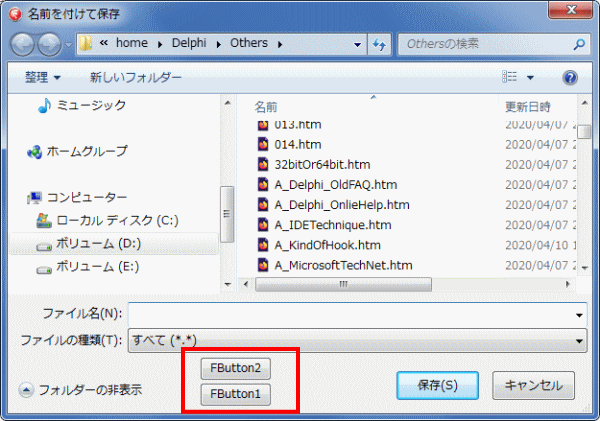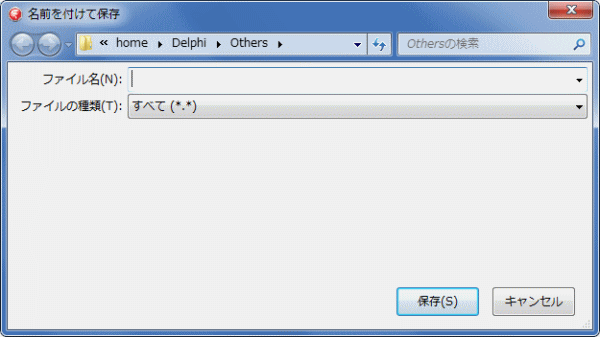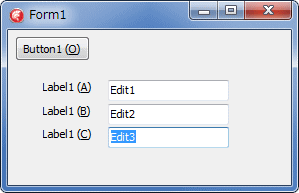Delphi Programming / Object Pascal Delphi 一般・その他
ファイルを開くダイアログにコントロールを追加
動作確認等
Windows 7 U64(SP1) + Delphi XE5(UP2) Pro VCL-32
FileDialog_AddCtrl.zip [972 KB] 2020年06月21日版 (EXEなし)
TOpenDialog コンポーネントまたは TFileOpenDialog コンポーネントで表示する、ファイルを開くダイアログにコントロールを追加する参考コードです。
[備考]
01_ TOpenDialog で表示するダイアログの外観
TOpenDialog で表示するダイアログの確認テストです。
図1
リスト1
copy code
unit Unit1;interface uses Winapi.Windows, Winapi.Messages, System.SysUtils, System.Variants, System.Classes,
Vcl.Graphics, Vcl.Controls, Vcl.Forms, Vcl.Dialogs, Vcl.StdCtrls;
type TForm1 = class (TForm)
Button1: TButton;
OpenDialog1: TOpenDialog;
procedure Button1Click(Sender: TObject);private { Private 宣言 } public { Public 宣言 } end ;var Form1: TForm1;
implementation {$R *.dfm} // =============================================================================// ダイアログを表示// =============================================================================procedure TForm1.Button1Click(Sender: TObject);begin if OpenDialog1.Execute then begin end ;end ;end .
上のコードに OnShow イベントを追加して表示した時のダイアログのスタイルです。上のコードで作成した EXE を Windows XP で実行した場合もこのようなスタイルになります。そこで、このスタイルを Windows XP スタイルと呼ぶことにします。
図2
リスト2
copy code
unit Unit1;interface uses Winapi.Windows, Winapi.Messages, System.SysUtils, System.Variants, System.Classes,
Vcl.Graphics, Vcl.Controls, Vcl.Forms, Vcl.Dialogs, Vcl.StdCtrls;
type TForm1 = class (TForm)
Button1: TButton;
OpenDialog1: TOpenDialog;
procedure Button1Click(Sender: TObject);procedure OpenDialog1Show(Sender: TObject);private { Private 宣言 } public { Public 宣言 } end ;var Form1: TForm1;
implementation {$R *.dfm} // =============================================================================// ダイアログを表示// =============================================================================procedure TForm1.Button1Click(Sender: TObject);begin if OpenDialog1.Execute then begin end ;end ;// =============================================================================// OpenDialog1 の OnShow イベント// このイベントがあると Windows XP 時代のスタイルになる// ランタイムテーマが無効の時の Windows XP 時代のスタイルになる// // OnClose イベントも同じ// 継承クラスで同機能のメソッドを使用する場合も同じ// =============================================================================procedure TForm1.OpenDialog1Show(Sender: TObject);begin // end ;end .
[備考]
02_ TOpenFilename のダイアログにコントロールを追加
Delphi の TOpenDialog は、Windows のコモンダイアログをカプセル化して使いやすくしたコンポーネントです。Windows のコモンダイアログの機能を使用してファイルを開くダイアログを表示するには、OPENFILENAME 構造体 ( Delphi では TOpenFilename レコード型 ) の各メンバに必要な値を設定して、GetOpenFileName
関数を実行します。
図3
リスト3
copy code
unit Unit1;interface uses Winapi.Windows, Winapi.Messages, System.SysUtils, System.Variants, System.Classes,
Vcl.Graphics, Vcl.Controls, Vcl.Forms, Vcl.Dialogs, Vcl.StdCtrls, winapi.CommDlg,
Winapi.ShlObj;
type TForm1 = class (TForm)
Button1: TButton;
procedure Button1Click(Sender: TObject);private { Private 宣言 } public { Public 宣言 } end ;var Form1: TForm1;
implementation {$R *.dfm} var FOfn : TOpenFilename;
FlpstrFile : Array [0 ..MAX_PATH - 1 ] of Char;
// =============================================================================// TOpenFilename レコード型のメンバの値を設定してダイアログを表示// uses に winapi.CommDlg が必要// =============================================================================procedure TForm1.Button1Click(Sender: TObject);begin FillChar(FOfn, Sizeof(FOfn), 0 );
FOfn.lStructSize := SizeOf(FOfn);
FOfn.hwndOwner := Handle;
FOfn.hInstance := hInstance;
FOfn.lpstrFilter := 'ユニット (*.pas)' #0 + '*.pas' #0
+ 'プロジェクト (*.dpr)' #0 + '*.dpr' #0
+ 'すべて (*.*)' #0 + '*.*' #0 #0 ;
FOfn.nFilterIndex := 3 ;
FOfn.lpstrFile := FlpstrFile;
FOfn.nMaxFile := MAX_PATH;
// 各種フラグの設定FOfn.Flags := OFN_EXPLORER
or OFN_CREATEPROMPTor OFN_HIDEREADONLYor OFN_PATHMUSTEXIST;// ダイアログ表示関数を実行して、選択したファイルのフルパスを表示if GetOpenFileName(FOfn) then begin ShowMessage(FOfn.lpstrFile);
end ;end ;end .
コモンダイアログにコントロールを追加するには、追加するコントロールりリソースを作成して、コールバック関数 (フック関数とも言う) を作成します。それらを
TOpenFilename
レコード型の該当メンバに指定します。
以下が、追加するコントロールの表示位置やサイズ、スタイルを定義したリソースファイルのコードです。先頭の MYSAVEFILE が TOpenFilename レコードのメンバの lpTemplateName の値として設定するリソース名です。{ } 内の CONTROL の部分が追加するコントロールの設定です。
MYSAVEFILE DIALOG -1, 1, 300, 60
リソースコンパイラは Delphi に付属しています。プログラム名は brcc32.exe です。
"C:\Program Files (x86)\Embarcadero\RAD Studio\12.0\bin\brcc32.exe" D:\000\SaveDialog.rc
SaveDialog.RES を、これを使用するユニットと同じフォルダに置き、ユニットにリソース指令を追加します。今回使用したリソースはチェックボックスです。
このサンプルでは、追加したチェックボックスをクリックするとダイアログボックスを表示します。
図4
リスト4
copy code
unit Unit1;interface uses Winapi.Windows, Winapi.Messages, System.SysUtils, System.Variants, System.Classes,
Vcl.Graphics, Vcl.Controls, Vcl.Forms, Vcl.Dialogs, Vcl.StdCtrls, winapi.CommDlg,
Winapi.ShlObj;
type TForm1 = class (TForm)
Button1: TButton;
procedure Button1Click(Sender: TObject);private protected { Private 宣言 } public { Public 宣言 } end ;var Form1: TForm1;
implementation {$R *.dfm} {$R SaveDialog.Res} var FOfn : TOpenFilename;
FlpstrFile : Array [0 ..MAX_PATH - 1 ] of Char;
// -----------------------------------------------------------------------------// TOpenFilename の コールバック (フック) 関数// -----------------------------------------------------------------------------function _lpfnHook(hdlg: HWND; uiMsg:UINT; wPar: WPARAM; lPar: LPARAM):UINT stdcall ;
begin Result := 0 ;
case uiMsg of WM_INITDIALOG :
// 追加したチェックボックスをチェックするCheckDlgButton(hdlg, 666 , BST_CHECKED);
WM_COMMAND :
// WM_COMMAND の場合は追加コントロールからの通知メッセージbegin case LOWORD(wPar) of 666 :begin if (IsDlgButtonChecked(hdlg, 666 ) = BST_CHECKED) then begin ShowMessage('チェックボックスをチェック' )
end else if (IsDlgButtonChecked(hdlg, 666 ) = BST_UNCHECKED) then begin ShowMessage('チェックボックスのチェック解除' );
end ;end ;end ;end ;end ;end ;// =============================================================================// TOpenFilename レコード型のメンバの値を設定してダイアログを表示// uses に winapi.CommDlg が必要// =============================================================================procedure TForm1.Button1Click(Sender: TObject);begin FillChar(FOfn, Sizeof(FOfn), 0 );
FOfn.lStructSize := SizeOf(FOfn);
FOfn.hwndOwner := Handle;
FOfn.hInstance := hInstance;
FOfn.lpstrFilter := 'ユニット (*.pas)' #0 + '*.pas' #0
+ 'プロジェクト (*.dpr)' #0 + '*.dpr' #0
+ 'すべて (*.*)' #0 + '*.*' #0 #0 ;
FOfn.nFilterIndex := 3 ;
FOfn.lpstrFile := FlpstrFile;
FOfn.nMaxFile := MAX_PATH;
// リソース名FOfn.lpTemplateName :='MYSAVEFILE' ;
// 各種フラグの設定とコールバック (フック) 関数関係の設定FOfn.lpfnHook := @_lpfnHook;
FOfn.Flags := OFN_EXPLORER
or OFN_ENABLESIZINGor OFN_CREATEPROMPTor OFN_HIDEREADONLYor OFN_PATHMUSTEXISTor OFN_ENABLEHOOKor OFN_ENABLETEMPLATE;// ダイアログ表示関数を実行して、選択したファイルのフルパスを表示if GetOpenFileName(FOfn) then begin ShowMessage(FOfn.lpstrFile);
end ;end ;end .
上のサンプルは、参考リンクのページに掲載されているコードをほとんどそのまま使用しています。
リスト5
copy code
function _lpfnHook(hdlg: HWND; uiMsg:UINT; wPar: WPARAM; lPar: LPARAM):UINT stdcall ;
var LhCheckBox : HWND;
begin Result := 0 ;
case uiMsg of WM_INITDIALOG :
begin // 追加したチェックボックスをチェックする// GetDlgItem は指定 ID 値のウィントウハンドルを取得する関数LhCheckBox := GetDlgItem(hdlg, 666 );
SendMessage(LhCheckBox, BM_SETCHECK, BST_CHECKED, 0 );
end ;WM_COMMAND :
// WM_COMMAND の場合は追加コントロールからの通知メッセージbegin case LOWORD(wPar) of 666 :begin // 追加したチェックボックスのウィンドウハンドルを取得LhCheckBox := GetDlgItem(hdlg, 666 );
// チェック状態を調べるif SendMessage(LhCheckBox, BM_GETCHECK, 0 , 0 ) = BST_CHECKED then begin MessageBox(hdlg, 'チェックした' , '情報' , MB_ICONINFORMATION);
end else begin MessageBox(hdlg, 'チェック解除した' , '情報' , MB_ICONINFORMATION);
end ;end ;end ;end ;end ;end ;
次はコンボボックスをダイアログに追加する例です。ダイアログのリソースについては、リソースエディタを使用して確認したください。
ダイアログに追加したコントロールの通知メッセージは WM_COMMAND の形式で送られてきます。このと時、wParam の下位ワードにコントロールの ID の値が、上位ワードには通知コードが格納されています。このことを利用して、追加したコンボボックスの選択項目が変わったら、ダイアログを表示します。ダイアログを閉じた時も、追加したコンボボックスの現在の値を表示します。
元々ダイアログに配置されているコントロールの通知メッセージは、WM_NOTIFY の形式で送られてきます。これは lParam に TPNMHdr コード型のポインタのデータとして格納されています。このデータから、ファイルの種類を変更した時に、コンボボックスのインデックスを取得して表示するコードも追加しています。
リソース定義ファイル SaveDialog.rc は次のようになっています。これは、リソースエディタでの編集結果をテキストにしたものです。
TESTCOMBO DIALOG 65535, 1, 200, 74
図5
リスト6
copy code
unit Unit1;interface uses Winapi.Windows, Winapi.Messages, System.SysUtils, System.Variants, System.Classes,
Vcl.Graphics, Vcl.Controls, Vcl.Forms, Vcl.Dialogs, Vcl.StdCtrls, winapi.CommDlg,
Winapi.ShlObj;
type TForm1 = class (TForm)
Button1: TButton;
procedure Button1Click(Sender: TObject);private { Private 宣言 } public { Public 宣言 } end ;var Form1: TForm1;
implementation {$R *.dfm} {$R SaveDialog.Res} var FOfn : TOpenFilename;
FlpstrFile : Array [0 ..MAX_PATH - 1 ] of Char;
// -----------------------------------------------------------------------------// TOpenFilename の コールバック (フック) 関数// -----------------------------------------------------------------------------function _lpfnHook(hdlg: HWND; uiMsg:UINT; wPar: WPARAM; lPar: LPARAM):UINT stdcall ;
var LhCombo : HWND;
LItemText : array [0 ..127 ] of Char;
LSelIdx : Integer;
LNotifyCode : Cardinal;
LText : string ;
begin Result := 0 ;
case uiMsg of WM_INITDIALOG :
begin // 追加したコンボボックスに Item を追加// GetDlgItem は指定 ID 値のウィントウハンドルを取得する関数LhCombo := GetDlgItem(hdlg, 667 );
LText := 'Item-00' ;
SendMessage(LhCombo, CB_ADDSTRING, 0 , NativeUInt(PChar(LText)));
LText := 'Item-01' ;
SendMessage(LhCombo, CB_ADDSTRING, 0 , NativeUInt(PChar(LText)));
LText := 'Item-02' ;
SendMessage(LhCombo, CB_ADDSTRING, 0 , NativeUInt(PChar(LText)));
SendMessage(LhCombo, CB_SETCURSEL, 1 , 0 );
end ;WM_DESTROY:
begin // ダイアログが破棄される前に現在の値を取得して表示LhCombo := GetDlgItem(hdlg, 667 );
LSelIdx := SendMessage(LhCombo, CB_GETCURSEL, 0 , 0 );
GetDlgItemText(hdlg, 667 , LItemText, SizeOf(LItemText));
LText := 'ItemIndex : ' + IntToStr(LSelIdx) + sLineBreak + LItemText;
MessageBox(hdlg, PChar(LText), '選択項目' , MB_ICONINFORMATION);
end ;WM_COMMAND:
begin // WM_COMMAND の場合は追加コントロールからの通知メッセージ// wParam の下位ワードにコントロールの ID。上位ワードが通知コード// 追加したコンボボックスの通知メッセージを検出して処理if LoWord(wPar) = 667 then begin LhCombo := GetDlgItem(hdlg, 667 );
LNotifyCode := HiWord(wPar);
if LNotifyCode = CBN_SELCHANGE then begin LSelIdx := SendMessage(LhCombo, CB_GETCURSEL, 0 , 0 );
LText := 'コンボボックス選択項目変更' + sLineBreak
+ 'ItemIndex : ' + IntToStr(LSelIdx);
MessageBox(hdlg, PChar(LText), '選択項目' , MB_ICONINFORMATION);
end ;end ;end ;WM_NOTIFY:
begin // WM_NOTIFY は元々配置されているコントロールからの通知メッセージ// 通知メッセージ関係の情報は lParam (PNMHdr コード型) から取得する// ファイルの種類のコンボボックスの ITem が変更された時の処理if PNMHdr(lPar).code = CDN_TYPECHANGE then begin LhCombo := GetDlgItem(PNMHdr(lPar).hwndFrom, $470 );
LSelIdx := SendMessage(LhCombo, CB_GETCURSEL, 0 , 0 );
LText := 'フゥイルの種類変更' + sLineBreak
+ 'ItemIndex : ' + IntToStr(LSelIdx);MessageBox(hdlg, PChar(LText), 'ファイルの種類' , MB_ICONINFORMATION);
end ;end ;end ;end ;// =============================================================================// TOpenFilename レコード型のメンバの値を設定してダイアログを表示// uses に winapi.CommDlg が必要// =============================================================================procedure TForm1.Button1Click(Sender: TObject);begin FillChar(FOfn, Sizeof(FOfn), 0 );
FOfn.lStructSize := SizeOf(FOfn);
FOfn.hwndOwner := Handle;
FOfn.hInstance := hInstance;
FOfn.lpstrFilter := 'ユニット (*.pas)' #0 + '*.pas' #0
+ 'プロジェクト (*.dpr)' #0 + '*.dpr' #0
+ 'すべて (*.*)' #0 + '*.*' #0 #0 ;
FOfn.nFilterIndex := 3 ;
FOfn.lpstrFile := FlpstrFile;
FOfn.nMaxFile := MAX_PATH;
// リソース名FOfn.lpTemplateName := 'TESTCOMBO' ;
// 各種フラグの設定とコールバック (フック) 関数関係の設定FOfn.lpfnHook := @_lpfnHook;
FOfn.Flags := OFN_EXPLORER
or OFN_ENABLESIZINGor OFN_CREATEPROMPTor OFN_HIDEREADONLYor OFN_PATHMUSTEXISTor OFN_ENABLEHOOKor OFN_ENABLETEMPLATE;// ダイアログ表示関数を実行して、選択したファイルのフルパスを表示if GetOpenFileName(FOfn) then begin ShowMessage(FOfn.lpstrFile);
end ;end ;end .
コントロールを追加配置する領域
の高さは、ダイアログのリソースで、コントロールの背景である親のダイアログの高さで調整できます。下図の場合は、高さが 37 となっています。
MYADDCTRLS DIALOG 65535, 1, 244, 37
図6
[備考 1]
[備考 2]
03_ TOpenDialog のダイアログにコントロールを追加
コントロールのリソースを作成して使用するのではなく、Delphi の VCL のコントロールを直接ダイアログに配置する方法です。
コントロールは親を指定しなければ表示しません。そのためにはダイアログのウィンドウハンドルが必要です。ローカルフックを使用すれば、ダイアログが表示される時にそのウィンドウハンドルを取得できます。ダイアログからのメッセージも取得できます。
この方法は、ダイアログのリソースを使用する方法の様に、追加するコントロールに応じてダイアログのサイズが変わることはありません。追加するコントロールは、ダイアログの、コントロールがない部分に配置するようにします。また、ダイアログのサイズ (高さ) が変更された時は、追加したコントロールの表示位置を再設定する必要があります。
TStaticText と TButton をコモンダイアログに追加配置する例です。ついでにダイアログのキャンセルボタンのキャプションを「中止」に変更しています。
ダイアログに配置したコンポーネントのイベントは機能しなくなり、プロパティやメソッドの一部も機能しなくなります。継承クラスを作成してもその現象は同じです。
図7
リスト7
copy code
unit Unit1;interface uses Winapi.Windows, Winapi.Messages, System.SysUtils, System.Variants, System.Classes,
Vcl.Graphics, Vcl.Controls, Vcl.Forms, Vcl.Dialogs, Vcl.StdCtrls;
type TplButtonEx = class (TButton)
public procedure Click; override ;end ;TForm1 = class (TForm)
Button1: TButton;
OpenDialog1: TOpenDialog;
procedure Button1Click(Sender: TObject);private { Private 宣言 } public { Public 宣言 } end ;var Form1: TForm1;
implementation {$R *.dfm} var FMsgHook : HHOOK = 0 ;
FDlgWnd : HWND = 0 ;
FButtonl1 : TplButtonEx;
FStaticText : TStaticText;
// -----------------------------------------------------------------------------// ウィンドウのクラス名を取得する関数// -----------------------------------------------------------------------------function GetWindowClassNameStr(hWindow: HWND): String ;var LBuffer : array [0 ..MAX_PATH-1 ] of Char;
LLen : Integer;
begin FillChar(LBuffer, SizeOf(LBuffer), #0 );
LLen := GetClassName(hWindow, LBuffer, Length(LBuffer));
if LLen > 0 then Result := LBuffer else Result := '' ;end ;// -----------------------------------------------------------------------------// WH_CALLWNDPROC フックのコールバック関数// ダイアログのメッセージを処理// // ここでは PMsg ではなく PCWPStruct にして処理// WM_SHOWWINDOW の wParamは 1 の時表示開始// // Windows のダイアログのクラス名は #32770// FDlgWnd は対象のダイアログのウィンドウハンドル// -----------------------------------------------------------------------------function GetMsgProc(Code: Integer; WPar: WPARAM; LPar: LPARAM): LRESULT; stdcall ;var LpStruct : PCWPStruct;
LClassName : string ;
LWndRect : TRect;
LOKBtnWnd : HWND;
LOKBtnRect : TRect;
LBtnOffset : Integer;
LLblOffset : Integer;
begin if (code < 0 ) then begin Result := CallNextHookEx(FMsgHook, Code, WPar, LPar);
exit;
end ;if (code = HC_ACTION) then begin LBtnOffset := 10 ;
LLblOffset := LBtnOffset - 7 ;
LpStruct := PCWPStruct(LPar);
LClassName := GetWindowClassNameStr(LpStruct^.hwnd);
if (LClassName = '#32770' ) and (FDlgWnd = 0 ) then begin if (LpStruct^.message = WM_SHOWWINDOW) and (LpStruct^.wParam = 1 ) then begin // ダイアログのハンドルをグローバル変数として取得FDlgWnd := LpStruct^.hwnd;
if (Assigned(FButtonl1)) then begin // 配置するコントロールの位置決めに必要な情報取得と設定FStaticText.ParentWindow := FDlgWnd;
FButtonl1.ParentWindow := FDlgWnd;
SetWindowLong(FButtonl1.Handle, GWL_ID, 666 );
GetClientRect(FDlgWnd, LWndRect);
LOKBtnWnd := GetDlgItem(FDlgWnd, 1 );
GetWindowRect(LOKBtnWnd, LOKBtnRect);
// ダイアログに配置するコントロールの位置設定// {OK] ボタンの高さを OK ボタンと同じ高さにするFStaticText.Top := LWndRect.Height - LOKBtnRect.Height - LLblOffset;
FStaticText.Left := 20 ;
FButtonl1.Width := 100 ;
FButtonl1.Height := LOKBtnRect.Height;
FButtonl1.Top := LWndRect.Height - LOKBtnRect.Height - LBtnOffset;
FButtonl1.Left := FStaticText.Left + FStaticText.Width + 5 ;
end ;// ついでに [キャンセル] ボタンのキャプションを変更SetDlgItemText(FDlgWnd, 2 , '中止' );
end ;end ;// ダイアログに対する操作は FDlgWnd からのメッセージだけを処理if (LpStruct^.hwnd = FDlgWnd) then begin if LpStruct^.message = WM_DESTROY then begin // FDlgWnd はダイアログのウィンドウハンドルFDlgWnd := 0 ;
end else if LpStruct^.message = WM_SIZE then begin // コントロールの位置設定に必要な情報を取得GetClientRect(FDlgWnd, LWndRect);
LOKBtnWnd := GetDlgItem(FDlgWnd, 1 );
GetWindowRect(LOKBtnWnd, LOKBtnRect);
// ダイアログに配置しているコントロールの位置設定FStaticText.Top := LWndRect.Height - LOKBtnRect.Height - LLblOffset;
FButtonl1.Top := LWndRect.Height - LOKBtnRect.Height - LBtnOffset;
end else if LpStruct^.message = WM_COMMAND then begin // WM_COMMAND の場合は追加コントロールからの通知メッセージ// wParam の下位ワードにコントロールの ID。上位ワードが通知コード// 配置したコントロールは ID を 666 にしている (上のコード参照)// その ID 値のボタンがクリックされた時の処理if LoWord(LpStruct^.wParam) = 666 then begin if HiWord(LpStruct^.wParam) = BN_CLICKED then begin MessageBox(FDlgWnd, '追加ボタンクリック' , 'イベント' , MB_ICONINFORMATION);
end ;end ;end ;end ;end ;Result := CallNextHookEx(FMsgHook, Code, WPar, LPar);
end ;// =============================================================================// ダイアログを表示// =============================================================================procedure TForm1.Button1Click(Sender: TObject);begin FButtonl1 := TplButtonEx.Create(Self);
FStaticText := TStaticText.Create(Self);
try FButtonl1.Caption := '追加ボタン' ;
FStaticText.Caption := '追加ラベル' ;
FStaticText.AutoSize := True;
FStaticText.FocusControl := FButtonl1;
// フック開始FMsgHook := SetWindowsHookEx(WH_CALLWNDPROC, @GetMsgProc, 0 , GetCurrentThreadID);
// ダイアログ表示OpenDialog1.Execute;
// フック解除UnHookWindowsHookEx(FMsgHook);
finally FreeAndNil(FButtonl1);
FreeAndNil(FStaticText);
end ;end ;{ TplButtonEx } // =============================================================================// 継承クラスの Click メソッド// ダイアログに配置したので機能しない// 他にも無効になるプロパティやメソッド、イベントがある// =============================================================================procedure TplButtonEx.Click;begin inherited ;end ;end .
TComboBox をコモンダイアログに追加配置する例です。
図8
ダイアログを閉じると、フォームの TEdit に TComboBox.Text プロパティの値を表示
リスト8
copy code
unit Unit1;interface uses Winapi.Windows, Winapi.Messages, System.SysUtils, System.Variants, System.Classes,
Vcl.Graphics, Vcl.Controls, Vcl.Forms, Vcl.Dialogs, Vcl.StdCtrls;
type TForm1 = class (TForm)
Button1: TButton;
OpenDialog1: TOpenDialog;
Edit1: TEdit;
procedure Button1Click(Sender: TObject);private { Private 宣言 } public { Public 宣言 } end ;var Form1: TForm1;
implementation {$R *.dfm} var FMsgHook : HHOOK = 0 ;
FDlgWnd : HWND = 0 ;
FComboBox : TComboBox;
// -----------------------------------------------------------------------------// ウィンドウのクラス名を取得する関数// -----------------------------------------------------------------------------function GetWindowClassNameStr(hWindow: HWND): String ;var LBuffer : array [0 ..MAX_PATH-1 ] of Char;
LLen : Integer;
begin FillChar(LBuffer, SizeOf(LBuffer), #0 );
LLen := GetClassName(hWindow, LBuffer, Length(LBuffer));
if LLen > 0 then Result := LBuffer else Result := '' ;end ;// -----------------------------------------------------------------------------// WH_CALLWNDPROC フックのコールバック関数// ダイアログのメッセージを処理// // ここでは PMsg ではなく PCWPStruct にして処理// WM_SHOWWINDOW の wParamは 1 の時表示開始// // Windows のダイアログのクラス名は #32770// FDlgWnd は対象のダイアログのウィンドウハンドル// -----------------------------------------------------------------------------function GetMsgProc(Code: Integer; WPar: WPARAM; LPar: LPARAM): LRESULT; stdcall ;var LpStruct : PCWPStruct;
LClassName : string ;
LWndRect : TRect;
LCmbOffset : Integer;
LText : string ;
begin if (code < 0 ) then begin Result := CallNextHookEx(FMsgHook, Code, WPar, LPar);
exit;
end ;if (code = HC_ACTION) then begin LCmbOffset := 20 ;
LpStruct := PCWPStruct(LPar);
LClassName := GetWindowClassNameStr(LpStruct^.hwnd);
if (LClassName = '#32770' ) and (FDlgWnd = 0 ) then begin if (LpStruct^.message = WM_SHOWWINDOW) and (LpStruct^.wParam = 1 ) then begin // ダイアログのハンドルをグローバル変数として取得FDlgWnd := LpStruct^.hwnd;
// ダイアログに配置するコントロールの設定if (Assigned(FComboBox)) then begin FComboBox.ParentWindow := FDlgWnd;
FComboBox.Style := csDropDownList;
GetClientRect(FDlgWnd, LWndRect);
FComboBox.Top := LWndRect.Height- FComboBox.Height - LCmbOffset;
FComboBox.Left := 20 ;
FComboBox.Items.Add('Item-01' );
FComboBox.Items.Add('Item-02' );
FComboBox.Items.Add('Item-03' );
FComboBox.Items.Add('Item-04' );
FComboBox.Items.Add('Item-05' );
FComboBox.ItemIndex := 2 ;
SetWindowLong(FComboBox.Handle, GWL_ID, 777 );
end ;end ;end ;// ダイアログに対する操作は FDlgWnd からのメッセージだけを処理if (LpStruct^.hwnd = FDlgWnd) then begin if LpStruct^.message = WM_DESTROY then begin if Assigned(FComboBox) then begin // ダイアログが破棄される時に現在の値をフォームの TEdit に表示// 実際にはダイアログが閉じた後に取得できるForm1.Edit1.Text := FComboBox.Text;
end ;// FDlgWnd はダイアログのウィンドウハンドルFDlgWnd := 0 ;
end else if LpStruct^.message = WM_SIZE then begin // ダイアログのサイズが変わったら追加したコントロールの位置も変更GetClientRect(FDlgWnd, LWndRect);
FComboBox.Top := LWndRect.Height - FComboBox.Height - LCmbOffset;
FComboBox.Left := 20 ;
end else if LpStruct^.message = WM_COMMAND then begin // WM_COMMAND の場合は追加コントロールからの通知メッセージ// wParam の下位ワードにコントロールの ID。上位ワードが通知コード// 配置したコントロールは ID を 777 にしている (上のコード参照)// そのコンボボックスの選択項目が変わったらダイアログを表示if LoWord(LpStruct^.wParam) = 777 then begin if HiWord(LpStruct^.wParam) = CBN_SELCHANGE then begin LText := 'コンボボックス選択項目変更' + sLineBreak
+ 'ItemIndex : ' + IntToStr(FComboBox.ItemIndex);
MessageBox(FDlgWnd, PChar(LText), '選択項目' , MB_ICONINFORMATION);
end ;end ;end ;end ;end ;Result := CallNextHookEx(FMsgHook, Code, WPar, LPar);
end ;// =============================================================================// ダイアログを表示// =============================================================================procedure TForm1.Button1Click(Sender: TObject);begin FComboBox := TComboBox.Create(Self);
try // フック開始FMsgHook := SetWindowsHookEx(WH_CALLWNDPROC, @GetMsgProc, 0 , GetCurrentThreadID);
// ダイアログ表示OpenDialog1.Execute;
// フック解除UnHookWindowsHookEx(FMsgHook);
finally FreeAndNil(FComboBox);
end ;end ;end .
[備考 1]
[備考 2]
[備考 3]
04_ TPanel を使用した複数コントロールの追加とイベント
下図は、TOpenDialog のダイアログに TPanel を追加配置した結果です。
TPanel は、ParentBackground の値を False にしないと Color プロパティが有効になりません。
図9
リスト9
copy code
unit Unit1;interface uses Winapi.Windows, Winapi.Messages, System.SysUtils, System.Variants, System.Classes,
Vcl.Graphics, Vcl.Controls, Vcl.Forms, Vcl.Dialogs, Vcl.StdCtrls, Vcl.ExtCtrls;
type TForm1 = class (TForm)
Button1: TButton;
OpenDialog1: TOpenDialog;
procedure Button1Click(Sender: TObject);private { Private 宣言 } public { Public 宣言 } end ;var Form1: TForm1;
implementation {$R *.dfm} var FMsgHook : HHOOK = 0 ;
FDlgWnd : HWND = 0 ;
FPanel1 : TPanel;
// -----------------------------------------------------------------------------// ウィンドウのクラス名を取得する関数// -----------------------------------------------------------------------------function GetWindowClassNameStr(hWindow: HWND): String ;var LBuffer : array [0 ..MAX_PATH-1 ] of Char;
LLen : Integer;
begin FillChar(LBuffer, SizeOf(LBuffer), #0 );
LLen := GetClassName(hWindow, LBuffer, Length(LBuffer));
if LLen > 0 then Result := LBuffer else Result := '' ;end ;// -----------------------------------------------------------------------------// WH_CALLWNDPROC フックのコールバック関数// ダイアログのメッセージを処理// // ここでは PMsg ではなく PCWPStruct にして処理// WM_SHOWWINDOW の wParamは 1 の時表示開始// // Windows のダイアログのクラス名は #32770// FDlgWnd は対象のダイアログのウィンドウハンドル// -----------------------------------------------------------------------------function GetMsgProc(Code: Integer; WPar: WPARAM; LPar: LPARAM): LRESULT; stdcall ;var LpStruct : PCWPStruct;
LClassName : string ;
LWndRect : TRect;
begin if (code < 0 ) then begin Result := CallNextHookEx(FMsgHook, Code, WPar, LPar);
exit;
end ;if (code = HC_ACTION) then begin LpStruct := PCWPStruct(LPar);
LClassName := GetWindowClassNameStr(LpStruct^.hwnd);
if (LClassName = '#32770' ) and (FDlgWnd = 0 ) then begin if (LpStruct^.message = WM_SHOWWINDOW) and (LpStruct^.wParam = 1 ) then begin // ダイアログのハンドルをグローバル変数として取得FDlgWnd := LpStruct^.hwnd;
// ダイアログに配置するコントロールの設定if (Assigned(FPanel1)) then begin FPanel1.ParentWindow := FDlgWnd;
GetClientRect(FDlgWnd, LWndRect);
FPanel1.Top := LWndRect.Height- FPanel1.Height;
FPanel1.Left := 0 ;
SetWindowLong(FPanel1.Handle, GWL_ID, 7770 );
end ;end ;end ;// ダイアログに対する操作は FDlgWnd からのメッセージだけを処理if (LpStruct^.hwnd = FDlgWnd) then begin if LpStruct^.message = WM_DESTROY then begin // FDlgWnd はダイアログのウィンドウハンドルFDlgWnd := 0 ;
end else if LpStruct^.message = WM_SIZE then begin // ダイアログのサイズが変わったら追加したコントロールの位置も変更GetClientRect(FDlgWnd, LWndRect);
FPanel1.Top := LWndRect.Height - FPanel1.Height;
end ;end ;end ;Result := CallNextHookEx(FMsgHook, Code, WPar, LPar);
end ;// =============================================================================// ダイアログを表示// uses に Vcl.ExtCtrls が必要// =============================================================================procedure TForm1.Button1Click(Sender: TObject);begin FPanel1 := TPanel.Create(Self);
try FPanel1.Width := 405 ;
FPanel1.Height := 50 ;
FPanel1.ParentBackground := False;
FPanel1.BorderStyle := bsNone;
FPanel1.BevelInner := bvNone;
FPanel1.BevelOuter := bvNone;
FPanel1.Font.Size := 13 ;
FPanel1.Font.Style := [fsBold];
FPanel1.Font.Name := 'メイリオ' ;
FPanel1.Color := clLime;
FPanel1.Caption := '追加 TPanel コントロール (405 x 50' ;
// フック開始FMsgHook := SetWindowsHookEx(WH_CALLWNDPROC, @GetMsgProc, 0 , GetCurrentThreadID);
// ダイアログ表示OpenDialog1.Filter := 'ユニット (*.pas)| *.pas|'
+ 'プロジェクト (*.dpr)| *.dpr|'
+ 'すべて (*.*)| *.*|' ;
OpenDialog1.FilterIndex := 3 ;
if OpenDialog1.Execute then begin end ;// フック解除UnHookWindowsHookEx(FMsgHook);
finally FreeAndNil(FPanel1);
end ;end ;end .
TPanel を使用して、TOpenDialog のダイアログに複数のコントロールを追加配置する例です。
TPanel に配置したコントロールではイベントが使用できます。このサンプルでは継承クラスを宣言して、イベント型のメソッドで処理しています。
図10
リスト10
copy code
unit Unit1;interface uses Winapi.Windows, Winapi.Messages, System.SysUtils, System.Variants, System.Classes,
Vcl.Graphics, Vcl.Controls, Vcl.Forms, Vcl.Dialogs, Vcl.StdCtrls, Vcl.ExtCtrls;
type TForm1 = class (TForm)
Button1: TButton;
OpenDialog1: TOpenDialog;
procedure Button1Click(Sender: TObject);procedure OpenDialog1TypeChange(Sender: TObject);private { Private 宣言 } public { Public 宣言 } end ;function GetMsgProc(Code: Integer; WPar: WPARAM; LPar: LPARAM): LRESULT; stdcall ;var Form1: TForm1;
implementation {$R *.dfm} type // 他のユニットから使用する予定がないので implementation 部で宣言TComboBoxEx = class (TComboBox)
protected procedure Select; override ;end ;var FMsgHook : HHOOK = 0 ;
FDlgWnd : HWND = 0 ;
FPanel1 : TPanel;
FLabel1 : TLabel;
FComboBox1 : TComboBoxEx;
// =============================================================================// ダイアログを表示// TPanel 上に配置した TGraphicControl はダイアログ上でも表示可能// // uses に Vcl.ExtCtrls が必要// =============================================================================procedure TForm1.Button1Click(Sender: TObject);begin FPanel1 := TPanel.Create(Self);
FLabel1 := TLabel.Create(Self);
FComboBox1 := TComboBoxEx.Create(Self);
try FPanel1.Width := 405 ;
FPanel1.Height := 130 ;
FPanel1.BorderStyle := bsNone;
FPanel1.BevelInner := bvNone;
FPanel1.BevelOuter := bvNone;
FPanel1.Font.Size := 10 ;
FPanel1.Font.Name := 'メイリオ' ;
// Color, Align. Alignment. Layout は無効// この時点では Canvas プロパティは使用不可FLabel1.Parent := FPanel1;
FLabel1.Caption := 'Label1' ;
FLabel1.Left := 10 ;
FLabel1.Top := FPanel1.Height - FComboBox1.Height - 15 ;
// Items.Add は親である TPanel の親が未定状態の時は設定不可// Items.Add はフックのコールバック関数内で行うFComboBox1.Parent := FPanel1;
FComboBox1.Width := 100 ;
FComboBox1.Style := csDropDownList;
FComboBox1.Top := FPanel1.Height - FComboBox1.Height - 19 ;
FComboBox1.Left := FLabel1.Left + FLabel1.Width + 10 ;
// フック開始FMsgHook := SetWindowsHookEx(WH_CALLWNDPROC, @GetMsgProc, 0 , GetCurrentThreadID);
// ダイアログ表示OpenDialog1.Filter := 'ユニット (*.pas)| *.pas|'
+ 'プロジェクト (*.dpr)| *.dpr|'
+ 'すべて (*.*)| *.*|' ;
OpenDialog1.FilterIndex := 3 ;
if OpenDialog1.Execute then begin end ;// フック解除UnHookWindowsHookEx(FMsgHook);
finally FreeAndNil(FComboBox1);
FreeAndNil(FLabel1);
FreeAndNil(FPanel1);
end ;end ;// =============================================================================// OpenDialog1 の OnTypeChange イベント処理// ファイルの種類を変更した時に発生する// =============================================================================procedure TForm1.OpenDialog1TypeChange(Sender: TObject);var LText : string ;
begin // TOpenDialog のイベントを使用する時は、この処理が必要if FDlgWnd = 0 then Exit;LText := 'ファイルの種類変更' + sLineBreak
+ 'Index : ' + IntToStr(OpenDialog1.FilterIndex);
MessageBox(FDlgWnd, PChar(LText), 'イベント' , MB_ICONINFORMATION);
end ;{ TComboBoxEx } // =============================================================================// 追加した TComboBoxEx の Select メソッド (OnSelect イベント相当) の処理// ダイアログ上の TPanel に配置したコントロールはイベントの使用が可能// イベント発生元判定用の引数がないので Equals 関数で確認// =============================================================================procedure TComboBoxEx.Select;begin inherited ;// 自分自身を確認if Equals(FComboBox1) then begin MessageBox(FDlgWnd, '選択項目変更' , 'イベント' , MB_ICONINFORMATION);
end ;end ;// -----------------------------------------------------------------------------// ウィンドウのクラス名を取得する関数// -----------------------------------------------------------------------------function GetWindowClassNameStr(hWindow: HWND): String ;var LBuffer : array [0 ..MAX_PATH-1 ] of Char;
LLen : Integer;
begin FillChar(LBuffer, SizeOf(LBuffer), #0 );
LLen := GetClassName(hWindow, LBuffer, Length(LBuffer));
if LLen > 0 then Result := LBuffer else Result := '' ;end ;// -----------------------------------------------------------------------------// WH_CALLWNDPROC フックのコールバック関数// ダイアログのメッセージを処理// // ここでは PMsg ではなく PCWPStruct にして処理// WM_SHOWWINDOW の wParamは 1 の時表示開始// // Windows のダイアログのクラス名は #32770// FDlgWnd は対象のダイアログのウィンドウハンドル// -----------------------------------------------------------------------------function GetMsgProc(Code: Integer; WPar: WPARAM; LPar: LPARAM): LRESULT; stdcall ;var LpStruct : PCWPStruct;
LClassName : string ;
LWndRect : TRect;
begin if (code < 0 ) then begin Result := CallNextHookEx(FMsgHook, Code, WPar, LPar);
exit;
end ;if (code = HC_ACTION) then begin LpStruct := PCWPStruct(LPar);
LClassName := GetWindowClassNameStr(LpStruct^.hwnd);
if (LClassName = '#32770' ) and (FDlgWnd = 0 ) then begin if (LpStruct^.message = WM_SHOWWINDOW) and (LpStruct^.wParam = 1 ) then begin // ダイアログのハンドルをグローバル変数として取得FDlgWnd := LpStruct^.hwnd;
// ダイアログに配置するコントロールの設定if (Assigned(FPanel1)) then begin FPanel1.ParentWindow := FDlgWnd;
GetClientRect(FDlgWnd, LWndRect);
FPanel1.Top := LWndRect.Height- FPanel1.Height;
FPanel1.Left := 0 ;
SetWindowLong(FPanel1.Handle, GWL_ID, 7770 );
FComboBox1.Items.Add('Item-01' );
FComboBox1.Items.Add('Item-02' );
FComboBox1.Items.Add('Item-03' );
FComboBox1.Items.Add('Item-04' );
FComboBox1.Items.Add('Item-05' );
FComboBox1.ItemIndex := 2 ;
SetWindowLong(FComboBox1.Handle, GWL_ID, 7771 );
end ;end ;end ;// ダイアログに対する操作は FDlgWnd からのメッセージだけを処理if (LpStruct^.hwnd = FDlgWnd) then begin if LpStruct^.message = WM_DESTROY then begin // FDlgWnd はダイアログのウィンドウハンドルFDlgWnd := 0 ;
end else if LpStruct^.message = WM_SIZE then begin // ダイアログのサイズが変わったら追加したコントロールの位置も変更GetClientRect(FDlgWnd, LWndRect);
FPanel1.Top := LWndRect.Height - FPanel1.Height;
end ;end ;end ;Result := CallNextHookEx(FMsgHook, Code, WPar, LPar);
end ;end .
05_ TOpenDialog の Template プロパティ
TOpenDialog の Protected 部に Template プロパティがあります。このプロパティにダイアログのリソース名をテンプレートとして指定すると、コモンダイアログにコントロールを追加配置できます。これは、TOpenFilename レコード型の lpTemplateName
メンバにリソース名を指定するのと同じです。
TOpenDialog には、イベント型の MessageHook, Notification メソッドがありますが、それらのメソッドは、コモンダイアログからのメッセージは受信できません。また、TApplication.OnMessage イベントも、コモンダイアログからのメッセージを捕捉することはできません。
図11
リスト11
copy code
unit Unit1;interface uses Winapi.Windows, Winapi.Messages, System.SysUtils, System.Variants, System.Classes,
Vcl.Graphics, Vcl.Controls, Vcl.Forms, Vcl.Dialogs, Vcl.StdCtrls;
type TOpenDialogEX = class (TOpenDialog)
protected procedure WndProc(var Message: TMessage); override ;end ;TForm1 = class (TForm)
Button1: TButton;
procedure Button1Click(Sender: TObject);private { Private 宣言 } public { Public 宣言 } FOpenDialog : TOpenDialogEx;
end ;var Form1: TForm1;
implementation {$R *.dfm} {$R SaveDialog.Res} // ==========================================================================// Template プロパティを指定して TOpenDialog でダイアログを表示// // イベント型の MessageHook, Notification メソッドは// コモンダイアログのメッセージ受信用ではない// =============================================================================procedure TForm1.Button1Click(Sender: TObject);begin FOpenDialog := TOpenDialogEX.Create(Self);
try // 指定したリソースがない場合はダイアログは表示しないFOpenDialog.Template := 'MYADDCTRLS' ;
FOpenDialog.Execute;
finally FreeAndNil(FOpenDialog);
end ;end ;{ TOpenDialogEX } // =============================================================================// WndProc メソッドの処理// =============================================================================procedure TOpenDialogEX.WndProc(var Message: TMessage);begin inherited ;// 追加したコントロールのメッセージは WM_COMMAND 形式で送られてくる// 追加したボタンの ID 値は 555 にしているif Message.Msg = WM_COMMAND then begin if Message.WParamLo = 555 then begin if Message.WParamHi = BN_CLICKED then begin MessageBox(Handle, '追加ボタンクリック' , 'イベント' , MB_ICONINFORMATION);
end ;end ;end ;// end ;end .
06_ TFileOpenDialog のダイアログにコントロールを追加
TFileOpenDialog は、Delphi 2007 で追加されたコンポーネントです。Windows Vista 対応のファイルを開くダイアログを表示します。フォルダ選択用のダイアログとしても使用できます。
図12
リスト12
copy code
unit Unit1;interface uses Winapi.Windows, Winapi.Messages, System.SysUtils, System.Variants, System.Classes,
Vcl.Graphics, Vcl.Controls, Vcl.Forms, Vcl.Dialogs, Vcl.StdCtrls;
type TForm1 = class (TForm)
Button1: TButton;
FileOpenDialog1: TFileOpenDialog;
procedure Button1Click(Sender: TObject);private { Private 宣言 } public { Public 宣言 } end ;var Form1: TForm1;
implementation {$R *.dfm} // =============================================================================// TFileOpenDialog でファイルを開くダイアログを表示// =============================================================================procedure TForm1.Button1Click(Sender: TObject);var LIndex : Cardinal;
begin if FileOpenDialog1.Execute then begin end ;end ;end .
TFileOpenDialog
で表示したダイアログにコントロールを追加するには、ローカルフックでもいいのてすが、配置可能な領域が限られています。TFileOpenDialog には専用のインターフェイスが用意されています。表示したダイアログにコントロールを追加するには
IFileDialogCustomize
インターフェイスを使用します。ダイアログからのメッセージを受信するには IFileDialogEvents インターフェイスを使用してイベントとして処理します。
以下のページからイベント用のインターフェイスのコードと、具体的なソースコード付きのサンプルがダウンロードできます。今回はこれを利用しました。
サンプルをダウンロードしたらブロックを解除して解凍展開します。
MyFileDialogEvents.pas を開いて、以下の 2 つのメソッドのコードを以下のように変更します。この編集はイベントを使用しなければ必要ありません。
MyFileDialogEvents.pas のコードを見ると、Delphi のクラスの継承のようになっていますが、Delphi のクラスのように、必要なメソッドだけを実装することはできません。このようなインターフェイスは、元のインターフェイスのメソッドの全てを実装する必要があります。したがって、このユニットファイルは現在のアプリ専用となります。
リスト13
copy code
function TMyFileDialogEvents.OnItemSelected(const pfdc: IFileDialogCustomize;dwIDCtl: DWORD; dwIDItem: DWORD): HResult;
begin if dwIDCtl = $F0001 + 1 then begin MessageBox(0 , 'コンボボックス Item 変更' , 'イベント' , MB_ICONINFORMATION);
// ...Result := S_OK;
end else begin Result := E_NOTIMPL;
end ;end ;function TMyFileDialogEvents.OnButtonClicked(const pfdc: IFileDialogCustomize;dwIDCtl: DWORD): HResult;
begin if dwIDCtl = $F0001 then begin MessageBox(0 , '追加ボタンクリック' , 'イベント' , MB_ICONINFORMATION);
// ...Result := S_OK;
end else begin Result := E_NOTIMPL;
end ;end ;
以下が実際のサンプルです。
ダイアログに配置するコントロール類の位置とサイズの設定機能ないようですが、詳細については調べていません。
図13
図14
リスト14
copy code
unit Unit1;interface uses Winapi.Windows, Winapi.Messages, System.SysUtils, System.Variants, System.Classes,
Vcl.Graphics, Vcl.Controls, Vcl.Forms, Vcl.Dialogs, Vcl.StdCtrls, Winapi.ShlObj;
type TForm1 = class (TForm)
Button1: TButton;
Edit1: TEdit;
FileOpenDialog1: TFileOpenDialog;
procedure Button1Click(Sender: TObject);procedure FileOpenDialog1Execute(Sender: TObject);private { Private 宣言 } public { Public 宣言 } FIDlgCustom : IFileDialogCustomize;
end ;var Form1: TForm1;
implementation {$R *.dfm} uses MyFileDialogEvents;
var FileDialog : IFileDialog = nil ;
FEvents : IFileDialogEvents = nil ;
FEventsCookie : DWORD = 0 ;
const FdwIDCtl : DWORD = $F0001 ;
// =============================================================================// TFileOpenDialog でファイルを開くダイアログを表示// =============================================================================procedure TForm1.Button1Click(Sender: TObject);var LIndex : Cardinal;
begin // ダイアログ表示if FileOpenDialog1.Execute then begin // コントロールの ID 値が FdwIDCtl + 1 の ComboBox の ItemIndex を取得FIDlgCustom.GetSelectedControlItem(FdwIDCtl + 1 , LIndex);
// オブジェクトの後始末if (FileDialog <> nil ) and (FEventsCookie <> 0 ) then begin FileDialog.Unadvise(FEventsCookie);
end ;FileDialog := nil ;
FEvents := nil ;
FEventsCookie := 0 ;
end ;end ;// =============================================================================// FileOpenDialog1 の OnExecute イベント処理// ダイアログにコントロールを追加してイベントの機能を追加// // このコードの実行には uses に Winapi.ShlOb が必要// イベントを使用しない場合は MyFileDialogEvents.pas は不要// =============================================================================procedure TForm1.FileOpenDialog1Execute(Sender: TObject);var LDlgEvent : IFileDialogEvents;
LCookie : DWORD;
begin if Supports(FileOpenDialog1.Dialog, IFileDialogCustomize, FIDlgCustom) then begin // ボタンを追加FIDlgCustom.AddPushButton(FdwIDCtl, '追加' );
// コンボボックスょ追加してその ID のコントロールに Item// 初期の選択項目を 0 にするFIDlgCustom.AddComboBox(FdwIDCtl + 1 );
FIDlgCustom.AddControlItem(FdwIDCtl + 1 , 0 , 'ITem-01' );
FIDlgCustom.AddControlItem(FdwIDCtl + 1 , 1 , 'ITem-02' );
FIDlgCustom.AddControlItem(FdwIDCtl + 1 , 2 , 'ITem-03' );
FIDlgCustom.SetSelectedControlItem(FdwIDCtl + 1 , 0 );
end ;// イベント関係インターフェイスの設定LDlgEvent := TMyFileDialogEvents.Create;
if Succeeded(FileOpenDialog1.Dialog.Advise(LDlgEvent, LCookie)) then begin FileDialog := FileOpenDialog1.Dialog;
FEvents := LDlgEvent;
FEventsCookie := LCookie;
end ;end ;end .
07_ TSaveDialog と TFileSaveDialog のダイアログ
[名前を付けて保存] のダイアログにコントロールを追加する方法です。
TOpenFilename レコード型を使用する場合は、GetSaveFileName 関数を実行すると [名前を付けて保存] のダイアログになります。TSaveDialog で、Windows XP スタイルiにしてコントロールを追加するには、TOpenDialog と同じように、継承クラスを宣言して protected 部の Template プロパティを使用します。
ローカルフックを使用して、Delphi のコントロールをダイアログに追加配置するには、ダイアログのコントロールがない部分に追加します。下図では TButton を 2 つ配置しています。この部分の領域の高さは 80 ピクセルあります。
図15
ローカルフックを使用してダイアログに Delphi のコントロールを追加配置する場合、[フォルダーの非表示] の機能が必要なければ、このコントロールを非表示にしてもいいかも知れません。そうすれば、コントロールを追加配置できる範囲が広くなります。
// 最初に見つかったクラス名 ToolbarWindow32 のウィンドウを非表示にする// これが [フォルダーの非表示] のコントロールLCtrlWnd := FindWindowEx(FDlgWnd, 0 , 'ToolbarWindow32' , nil );
if LCtrlWnd <> 0 then begin ShowWindow(LCtrlWnd, SW_HIDE);
end ;
図16
リスト15
copy code
unit Unit1;interface uses Winapi.Windows, Winapi.Messages, System.SysUtils, System.Variants, System.Classes,
Vcl.Graphics, Vcl.Controls, Vcl.Forms, Vcl.Dialogs, Vcl.StdCtrls, Vcl.ExtCtrls;
type TForm1 = class (TForm)
SaveDialog1: TSaveDialog;
FileSaveDialog1: TFileSaveDialog;
Button1: TButton;
Button2: TButton;
procedure Button1Click(Sender: TObject);procedure Button2Click(Sender: TObject);private { Private 宣言 } public { Public 宣言 } end ;function GetMsgProc(Code: Integer; WPar: WPARAM; LPar: LPARAM): LRESULT; stdcall ;var Form1: TForm1;
implementation {$R *.dfm} var FMsgHook : HHOOK = 0 ;
FDlgWnd : HWND = 0 ;
FPanel1 : TPanel;
// =============================================================================// TSaveDialog でダイアログを表示// TPanel の使用には uses に Vcl.ExtCtrls が必要// =============================================================================procedure TForm1.Button1Click(Sender: TObject);begin FPanel1 := TPanel.Create(Self);
try FPanel1.Width := 405 ;
FPanel1.Height := 80 ;
FPanel1.BorderStyle := bsNone;
FPanel1.BevelInner := bvNone;
FPanel1.BevelOuter := bvNone;
FPanel1.Font.Name := 'メイリオ' ;
// フック開始FMsgHook := SetWindowsHookEx(WH_CALLWNDPROC, @GetMsgProc, 0 , GetCurrentThreadID);
// ダイアログ表示SaveDialog1.Filter := 'ユニット (*.pas)| *.pas|'
+ 'プロジェクト (*.dpr)| *.dpr|'
+ 'すべて (*.*)| *.*|' ;
SaveDialog1.FilterIndex := 3 ;
if SaveDialog1.Execute then begin end ;// フック解除UnHookWindowsHookEx(FMsgHook);
finally FreeAndNil(FPanel1);
end ;end ;// =============================================================================// TFileSaveDialog でダイアログを表示// TPanel の使用には uses に Vcl.ExtCtrls が必要// =============================================================================procedure TForm1.Button2Click(Sender: TObject);begin FPanel1 := TPanel.Create(Self);
try FPanel1.Width := 405 ;
FPanel1.Height := 80 ;
FPanel1.BorderStyle := bsNone;
FPanel1.BevelInner := bvNone;
FPanel1.BevelOuter := bvNone;
FPanel1.Font.Name := 'メイリオ' ;
// フック開始FMsgHook := SetWindowsHookEx(WH_CALLWNDPROC, @GetMsgProc, 0 , GetCurrentThreadID);
// ダイアログ表示with FileSaveDialog1.FileTypes.Add do begin DisplayName := 'ユニット (*.pas)' ;
FileMask := '*.dpr' ;
end ;with FileSaveDialog1.FileTypes.Add do begin DisplayName := 'プロジェクト (*.dpr)' ;
FileMask := '*.dpr' ;
end ;with FileSaveDialog1.FileTypes.Add do begin DisplayName := 'すべて (*.*)' ;
FileMask := '*.*' ;
end ;FileSaveDialog1.FileTypeIndex := 3 ;
if FileSaveDialog1.Execute then begin end ;// フック解除UnHookWindowsHookEx(FMsgHook);
finally FreeAndNil(FPanel1);
end ;end ;// -----------------------------------------------------------------------------// ウィンドウのクラス名を取得する関数// -----------------------------------------------------------------------------function GetWindowClassNameStr(hWindow: HWND): String ;var LBuffer : array [0 ..MAX_PATH-1 ] of Char;
LLen : Integer;
begin FillChar(LBuffer, SizeOf(LBuffer), #0 );
LLen := GetClassName(hWindow, LBuffer, Length(LBuffer));
if LLen > 0 then Result := LBuffer else Result := '' ;end ;// -----------------------------------------------------------------------------// WH_CALLWNDPROC フックのコールバック関数// ダイアログのメッセージを処理// // ここでは PMsg ではなく PCWPStruct にして処理// WM_SHOWWINDOW の wParamは 1 の時表示開始// // Windows のダイアログのクラス名は #32770// FDlgWnd は対象のダイアログのウィンドウハンドル// -----------------------------------------------------------------------------function GetMsgProc(Code: Integer; WPar: WPARAM; LPar: LPARAM): LRESULT; stdcall ;var LpStruct : PCWPStruct;
LClassName : string ;
LWndRect : TRect;
LCtrlWnd : HWND;
begin if (code < 0 ) then begin Result := CallNextHookEx(FMsgHook, Code, WPar, LPar);
exit;
end ;if (code = HC_ACTION) then begin LpStruct := PCWPStruct(LPar);
LClassName := GetWindowClassNameStr(LpStruct^.hwnd);
if (LClassName = '#32770' ) and (FDlgWnd = 0 ) then begin if (LpStruct^.message = WM_SHOWWINDOW) and (LpStruct^.wParam = 1 ) then begin // ダイアログのハンドルをグローバル変数として取得FDlgWnd := LpStruct^.hwnd;
// ダイアログに配置するコントロールの設定if (Assigned(FPanel1)) then begin FPanel1.ParentWindow := FDlgWnd;
GetClientRect(FDlgWnd, LWndRect);
FPanel1.Top := LWndRect.Height- FPanel1.Height;
FPanel1.Left := 0 ;
SetWindowLong(FPanel1.Handle, GWL_ID, 7770 );
// 最初に見つかったクラス名 ToolbarWindow32 のウィンドウを非表示にする// これが [フォルダーの非表示] のコントロールLCtrlWnd := FindWindowEx(FDlgWnd, 0 , 'ToolbarWindow32' , nil );
if LCtrlWnd <> 0 then begin ShowWindow(LCtrlWnd, SW_HIDE);
end ;end ;end ;end ;// ダイアログに対する操作は FDlgWnd からのメッセージだけを処理if (LpStruct^.hwnd = FDlgWnd) then begin if LpStruct^.message = WM_DESTROY then begin // FDlgWnd はダイアログのウィンドウハンドルFDlgWnd := 0 ;
end else if LpStruct^.message = WM_SIZE then begin // ダイアログのサイズが変わったら追加したコントロールの位置も変更GetClientRect(FDlgWnd, LWndRect);
FPanel1.Top := LWndRect.Height - FPanel1.Height;
end ;end ;end ;Result := CallNextHookEx(FMsgHook, Code, WPar, LPar);
end ;end .
08_ アクセラレータキーとホットキーによるコントロール操作
ダイアログ上の多くのコントロールにはアクセラレータキーが設定されています。
Delphi でこの機能を実装するには TLabel コンポーネント、または TStaticText コンポーネントを使用します。
このサンプルは TLabel の例です。TOpenDialog 等のダイアログに配置するには TWinControl の派生クラスである TStaticText コンポーネントを使用します。
図17
[Akt] + [C] で Edit3 にフォーカス移動
[Alt] + [O] でフォームが閉じる
リスト16
copy code
// =============================================================================// フォーム生成時の処理// アクセラレータキーの設定// これらはオブジェクト・インスペクタで設定可能// =============================================================================procedure TForm1.FormCreate(Sender: TObject);begin Label1.Caption := 'Label1 (&A)' ;
Label2.Caption := 'Label1 (&B)' ;
Label3.Caption := 'Label1 (&C)' ;
Label1.FocusControl := Edit1;
Label2.FocusControl := Edit2;
Label3.FocusControl := Edit3;
end ;// =============================================================================// Button1 のクリックイベント// [Alt] + [O] のキー操作で実行される// =============================================================================procedure TForm1.Button1Click(Sender: TObject);begin Close;
end ;
ホットキーは、[Ctrl], [Shift], [Alt] 等と英数字の組み合わせのキーを押下することにより、特定の処理を行いたい場合に使用します。ホットキーを使用すると、ダイアログ上のコントロールにフォーカス移動するアクセラレータキーとは異なる動作を実現できます。
下に示すコードは、前述の、ローカルフックを使用して、ファイルを開くダイアログに TComboBox を配置するサンプルにホットキーによる操作を追加したものです。[Ctrl] + [Shift] + [A] を押下すると、TComboBox の ItemIndex の値を 0 にして、その時の値をフォームの TEdit にセットします。また、ファイル名の入力欄に unit1.pas という文字列をセットします。
ホットキーとして [Alt] + [英字] は適切とは言えません。このキーの組み合わせは、アクセラレータキーとして設定済みの可能性があります。また、ユーザは、 [Alt] + [英字] のキー操作はアクセラレータキーと思うかも知れません。
リスト17
copy code
// =============================================================================// ダイアログを表示// FHotKeyID は integer 型のグローバル変数// =============================================================================procedure TForm1.Button1Click(Sender: TObject);var LHotKeySet : Cardinal;
LHotKeyShifts : Cardinal;
begin // [Ctrl] + [Shift] + [A] のホットキー設定LHotKeySet := Ord('A' );
LHotKeyShifts := MOD_CONTROL or MOD_SHIFT ;
// ホットキーをアトムのテーブルに追加// 文字列を識別する一意の値をホットキーIDとして取得FHotKeyID := AddAtom('Myhotkey' );
// そのID値でホットキーを登録するRegisterHotKey(Handle, FHotKeyID, LHotKeyShifts, LHotKeySet);
FComboBox := TComboBox.Create(Self);
try // フック開始FMsgHook := SetWindowsHookEx(WH_CALLWNDPROC, @GetMsgProc, 0 , GetCurrentThreadID);
// ダイアログ表示OpenDialog1.Execute;
// フック解除UnHookWindowsHookEx(FMsgHook);
finally FreeAndNil(FComboBox);
end ;if FHotKeyID <> 0 then begin // ホットキーの登録解除UnregisterHotKey(Handle, FHotKeyID);
// アトムに関連付けられている文字列を、アトムテーブルから削除DeleteAtom(FHotKeyID);
end ;end ;// =============================================================================// 登録したホットキーが押された時の処理// FHotKeyID は integer 型のグローバル変数// =============================================================================procedure TForm1.WMHotKey(var Message: TWMHotKey);begin inherited ;if Message.HotKey = FHotKeyID then begin if Assigned(FComboBox) and (FComboBox.ParentWindow <> 0 ) then begin FComboBox.SetFocus;
FComboBox.ItemIndex := 0 ;
Edit1.Text := FComboBox.Text;
end ;if FDlgWnd <> 0 then begin SetForegroundWindow(FDlgWnd);
SetDlgItemText(FDlgWnd, $47C , 'unit1.pas' );
end ;end ;end ;